الهدف
تظهر الكثير من الضوضاء في الصور الحقيقية مثل : الحبيبات الفلمية، خطوط الماسح الضوئي، ضوضاء CCD، تماسك الورق و أي شيء آخر يمكنك تخيله. أما الصور التي أنتجت عن طريق الحاسب فإنها تكون حقيقة أكثر من اللازم. وإذا كنت تريد أن تجعل صورة حاسوبية تشبه الصور الحقيقية فإن هذا الدرس أعد لك.
لماذا يريد أي أحد إفساد صورة جيدة جدا؟
ربما لديك منظر 3D رائع لكنك تريده أن يظهر بشكل صورة فوتوغرافية أو ربما أنك تريد تركيب صورتين مختلفتين و تحتاج إلى أن تساوي بينها في الحبيبات الفلمية.
ما هي الحبيبات الفلمية Film Grain ؟
سابقا عندما كانت تحمض الأفلام لاستخراج الصور، كانت تظهر حبيبات بيضاء وسوداء في الصورة، هذه الضوضاء ذهبت عندما قدمت كاميرات الرقمية، فأصبحت تظهر صافية تماما. الصورة التالية تظهر الحبيبات الفلمية.

استخراج الحبيبات الفلمية
هذا موضوع لدرس آخر أطول و لكن أدناه الخطوات الأساسية:
-
خذ صورة فيها ضوضاء
-
اعمل نسخة لها في طبقة جديدة
-
اعمل تغشية Blur لها لإزالة الضوضاء
-
حدد وضع استخراج الحبيبات Grain Extract للطبقة المغشية لاستخراج الضوضاء
-
قم بتسطيح Flatten الصورة
-
اختر منطقة للضوضاء جيدة وحولها إلى نمط Tileable.

من الطرق الجيدة لإنشاء أنماط Tileable هي Make Seamless و Resynthesizer and Homogenizer و التطابق و التحرير اليدوي. و في المثال القادم سنستخدم نمط ضوضائي غريب ومخطط عاموديا. يشبه ضوضاء الماسح الضوئي أو صورة من طباعة جريدة قديمة.
إفساد صورة جيدة


أولا قم بإزالة تشبيع الصورة desaturate وذلك عن باستخدام <Image> Image -> Colors -> Desaturate أو فلتر Desaturate مزود بإضافة MathMap (و الأخيرة هي لإعادة لمعان الصورة و ليست لإزالة تشبيع. فعليا هي أفضل و لكنها غير ضرورية لكثير من الصور).
الخطوة الثانية
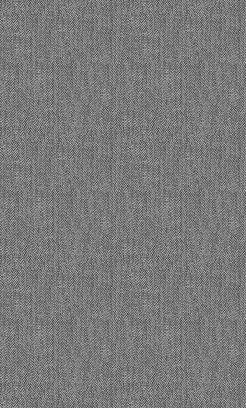

بعد ذلك قم بإضافة طبقة جديدة للصورة و استخدم الدلو لملئها بضوضاء tileable.
الخطوة الثالثة

قم بوضع طبقة الضوضاء أعلى طبقة الصورة و حدد وضع دمج الحبيبات Grain Merge.
الخطوة الرابعة

إلى هنا الوضع جيد و لكن الضوضاء قوية جدا في ظل الصورة و الضوء و لتخفيف ذلك نستطيع استخدام قناع الطبقة.
أولا اضف قناع الطبقة إلى طبقة الضوضاء ثم اعمل نسخة للصورة وثم قم ببلورتها إلى درجة ١٥ بيكسل ثم ألصق الصورة المبلورة في قناع الطبقة استخدم <Image> Image -> Colors -> Invert لتبديل السطوع بالظلام و هذا سيجعل من الحبيبات واضحة بقوة في الظل و الألوان ذات الدرجات النصفية و لكن ليس في الضوء.
الخطوة الخامسة

استخدم <Image> Image -> Colors -> Curves لتعديل درجة قناع الطبقة. نريد جعل الألوان النصفية فاتحة و الظل و الضوء غامقين. تستطيع تعديل المنحنيات و حوار المنحنيات هذا يزيد الرقاقة في الألوان النصفية و يقللها في الأماكن الأخرى.
هنا الطبقات و القنوات و المسارات للصورة التي انتهينا من العمل عليها.
طرق مشابهة
تستطيع استخدام فرش مختلفة في طبقة القناع لتحرير الرقاقة و تستطيع أيضا استخدام أداة الدلو في وضع Pattern Fillو Grain Merge لملء المحدد بالحبيبات مباشرة.
أنواع متعددة من الضوضاء يمكن عملها باستخدام <Image> Filters -> Noise -> Scatter HSV و تستطيع تطبيق ذلك مباشرة على الصورة أو نمط الرقاقة الفلمية.
لإزالة الضوضاء من صورة، جرب <Image> Filters -> Blur -> Selective Guassian Blur
إنها عملية بطيئة ولكنها عملية جدا.
الدرس الأصلي هنا.
